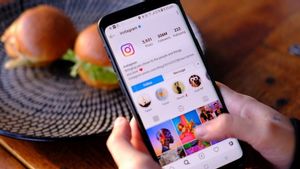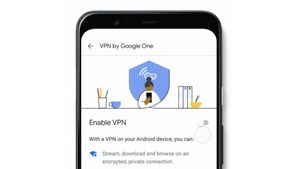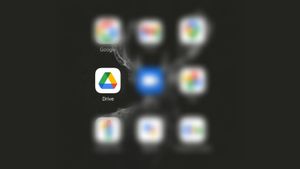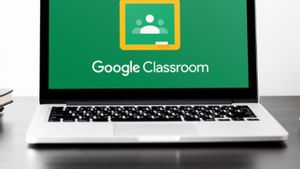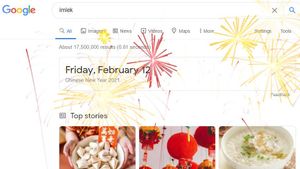YOGYAKARTA - Google Classroom menjadi salah satu aplikasi yang dimanfaatkan untuk kegiatan belajar mengajar secara online sejak pandemi COVID-19 melanda dunia.
Meskipun secara bertahap, belajar tatap muka mulai diterapkan, tetapi platform seperti Google Classroom tetap bisa digunakan untuk berbagai hal di sekolah, termasuk mengumpulkan tugas.
Apalagi, saat ini pandemi COVID-19 di Indonesia mulai memasuki gelombang ketiga. Bukan tidak mungkin, kegitana belajar secara online akan masih berlangsung dalam waktu yang cukup lama.
Oleh karenanya, bagi banyak guru dan siswa membiasakan diri untuk melakukan pembelajaran secara online merupakan hal wajib dilakukan, salah satunya adalah menggunakan aplikasi Google Classroom.
Di platform tersebut guru maupun siswa dapat mengaksesnya melalui smartphone maupun komputer desktop. Namun, Anda harus menginstal aplikasi Google Classroom, terlebih dahulu untuk bisa menggunakannya.
Jika Anda masih bingung mengenai cara menginstal Google Classroom, di bawah ini tim VOI telah merangkum langkah-langkah yang dapat Anda lakukan untuk memasang aplikasi Google Classroom di smartphone maupun desktop.
Cara Download Google Classroom di Hp
Untuk menginstall aplikasi di smartphone pengguna dapat mengunjungi Google Play Store atau App Store di smartphone Anda. Tulis Google Classroom di kolom pencarian.
Selanjutnya, akan muncul sejumlah aplikasi yang dapat Anda download. Pilih aplikasi Google Classroom pada menu yang tersedia, kemudian klik kolom install.
Tunggu sampai proses intallasi selesai. Setelah itu, Anda dapat menggunakan Google Classroom di smartphone. Aplikasi tersebut secara otomatis akan terpasang di halaman utama smartphone Anda.
BACA JUGA:
Cara Download Google Classroom di Desktop
Sementara itu, untuk mendownload aplikasi Google Classroom di laptop pengguna dapat membuka aplikasi peramban yang ada di perangkat Anda, kemudian kunjungi https://classroom.google.com/
Setelah masuk ke halaman tersebut, layar Anda akan menampilkan alamat email pengguna. Apabila email yang digunakan untuk Google Classroom sudah benar, klik 'Lanjutkan'.
Selanjutnya, klik menu titik tiga pada bagian kanan atas layar dan pilih menu 'Fitur Lainnya', kemudian klik 'Membuat Pintasan...'
Akan muncul jendela baru yang berisi notifikasi pop up untuk mengonfirmasi permintaan Anda membuat shortcut Google Classroom. Setelah itu centang kolom 'Buka sebagai jendela' lalu tekan 'Buat'.
Setelah itu, close semua peramban dan kembali ke tampilan layar Windows. Ikon shortcut Google Classroom akan muncul di halaman desktop dan bisa digunakan selayaknya aplikasi.
Demikian adalah cara yang dapat Anda lakukan untuk menginstall aplikasi Google Classroom di perangkat smartphone maupun desktop, untuk membantu Anda dalam kegiatan belajar mengajar.